Διαφήμιση
 Είτε δημιουργείτε μια αναφορά για δουλειά, είτε απλά θέλετε να αναπαριστάτε πληροφορίες στο ιστολόγιό σας με γραφικό τρόπο, οι πίνακες Google Fusion μπορούν να σας βοηθήσουν. Το Google Fusion είναι στην πραγματικότητα μια λειτουργία ενσωματωμένη στα Έγγραφα Google, η οποία σας επιτρέπει να μετατρέψετε ανεπεξέργαστες πληροφορίες που αποθηκεύονται σε πίνακα ή φόρμα υπολογιστικού φύλλου σε έναν πιο ελκυστικό οπτικό τρόπο - είτε πρόκειται για διάγραμμα πίτας, διάγραμμα ράβδων ή χάρτη με πληροφοριακό στρώμα.
Είτε δημιουργείτε μια αναφορά για δουλειά, είτε απλά θέλετε να αναπαριστάτε πληροφορίες στο ιστολόγιό σας με γραφικό τρόπο, οι πίνακες Google Fusion μπορούν να σας βοηθήσουν. Το Google Fusion είναι στην πραγματικότητα μια λειτουργία ενσωματωμένη στα Έγγραφα Google, η οποία σας επιτρέπει να μετατρέψετε ανεπεξέργαστες πληροφορίες που αποθηκεύονται σε πίνακα ή φόρμα υπολογιστικού φύλλου σε έναν πιο ελκυστικό οπτικό τρόπο - είτε πρόκειται για διάγραμμα πίτας, διάγραμμα ράβδων ή χάρτη με πληροφοριακό στρώμα.
Έχουμε καλύψει πολλές γεννήτριες χαρτών εδώ στο MUO, συμπεριλαμβανομένων των online εφαρμογών όπως το Color Pie και Εργαλείο γραφημάτων Δημιουργήστε επαγγελματικά διαγράμματα & διαγράμματα με αυτά τα 6 δωρεάν εργαλείαΤα διαγράμματα και τα γραφήματα δεν είναι μόνο ο τομέας των γραφείων και των ανθρώπων στον επιχειρηματικό κόσμο. Αυτά τα έξι δωρεάν ηλεκτρονικά εργαλεία σας δίνουν τη δύναμη της στιγμιαίας απεικόνισης. Διαβάστε περισσότερα . Ακόμη και μία φορά κάλυψαμε τον δημιουργό εικόνων του Google, ο οποίος είμαι σίγουρος ότι ήταν προκάτοχος των Google Fusion Tables. Η ομορφιά των Google Fusion Tables είναι ότι παίρνει τη δημιουργία γραφήματος σε πιο αυτοματοποιημένο επίπεδο, επιτρέποντάς σας να εισάγετε υπολογιστικά φύλλα από τα δεξιά του Google Docs. Μπορείτε επίσης να εισάγετε δεδομένα από ένα αρχείο που είναι αποθηκευμένο στον υπολογιστή σας ή να το δημιουργήσετε επί τόπου.
Αποκτήστε πρόσβαση στους πίνακες σύντηξης Google από τα εσωτερικά Έγγραφα Google
Το πρώτο βήμα είναι να συνδεθείτε στο λογαριασμό σας Google Docs και, στη συνέχεια, κάντε κλικ στο κουμπί "Δημιουργώ"Στην αριστερή πλευρά της κύριας οθόνης. Θα δείτε μια αναπτυσσόμενη λίστα με όλα τα τυπικά πράγματα που μπορείτε να δημιουργήσετε στα Έγγραφα Google, όπως έγγραφα και υπολογιστικά φύλλα. Αν κοιτάξετε λίγο πιο κάτω αυτή τη λίστα, θα δείτε μια επιλογή για "Τραπέζι“. Αυτήν τη στιγμή πρόκειται για μια λειτουργία beta.
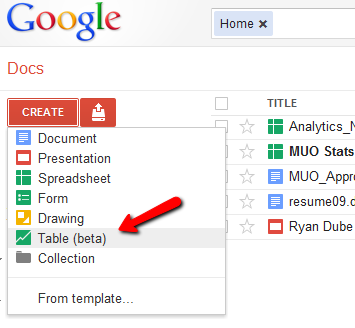
Η πρώτη επιλογή που θα έχετε είναι να εισαγάγετε τον πίνακα δεδομένων σας. Όπως μπορείτε να δείτε, μπορείτε απλά να χρησιμοποιήσετε ένα υπολογιστικό φύλλο που έχετε ήδη στο λογαριασμό σας στο Google Docs (Φύλλα Google) ή μπορείτε να ανεβάσετε ένα αρχείο δεδομένων υπολογιστικού φύλλου από τον υπολογιστή σας.
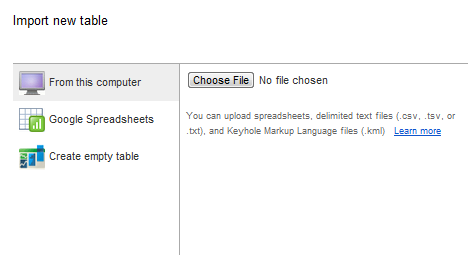
Για τους σκοπούς αυτού του άρθρου, θέλω να σας δείξω πώς μπορείτε να χρησιμοποιήσετε τους πίνακες Google Fusion για την εμφάνιση πραγματικών δεδομένων σε έναν χάρτη. Σε αυτή την περίπτωση, πρόκειται να δημιουργήσω μια λίστα με τα ταξίδια που η οικογένειά μας έχει πάρει μέσα από τα χρόνια και θα κρίνω κάθε ταξίδι με μια "όμοια" αξία - από το 0 τοις εκατό στο 100 τοις εκατό.
Όταν δημιουργείτε ένα νέο κενό πίνακα, μπορείτε να εισάγετε τα δεδομένα μία σειρά κάθε φορά. Δεν είναι σαν ένα κανονικό λογιστικό φύλλο όπου υπάρχει μια δέσμη κενών γραμμών. Πρέπει να κάνετε κλικ στο κουμπί "Δημιουργία νέας γραμμής"Για εισαγωγή νέων δεδομένων.
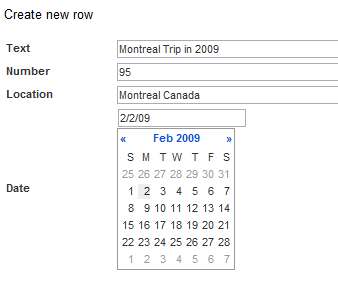
Κείμενο και Αριθμός μπορεί να είναι οτιδήποτε. Τοποθεσία είναι προαιρετική, εκτός αν θέλετε να αναπαριστάτε τα δεδομένα σε μορφή χάρτη, οπότε θα θέλετε να συνδέσετε τα δεδομένα αυτά σε μια συγκεκριμένη τοποθεσία που θα εμφανίζεται σε ένα Google Map. Μπορείτε επίσης να προσθέσετε μια ημερομηνία, η οποία μπορεί να είναι χρήσιμη και ανάλογα με το τι προσπαθείτε να αντιπροσωπεύσετε, αλλά αυτό είναι επίσης προαιρετικό.
Εδώ είναι το ολοκληρωμένο τραπέζι μου, με πέντε μέρη που έχουμε επισκεφθεί και έναν αριθμό που αντιπροσωπεύει πόσο μας άρεσε το ταξίδι.
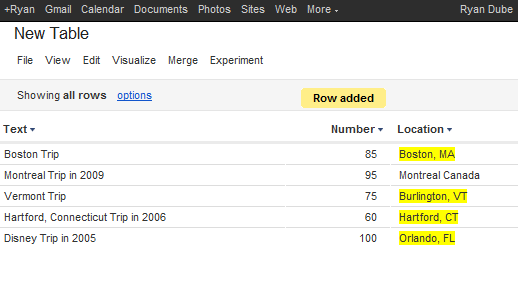
Όταν είστε έτοιμοι να μετατρέψετε το φύλλο δεδομένων σας σε γραφική μορφή, απλά κάντε κλικ στο "Απεικονίζω" και επιλέξτε μία από τις επιλογές από τη λίστα. Μπορείτε να αναπαριστάτε τα δεδομένα ως διάγραμμα γραμμής, διάγραμμα ράβδων, διάγραμμα πίτας, διάγραμμα σκέδασης ή χρονοδιάγραμμα.
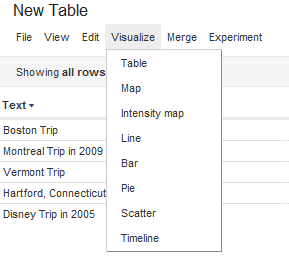
Φυσικά, το αγαπημένο μου χαρακτηριστικό του Google Fusion Tables είναι η δυνατότητα επικαλύψεων δεδομένων πάνω από ένα Google Map. Όταν επιλέξετε το Χάρτης επιλογή, υπάρχουν μερικά επιπλέον βήματα για να προσαρμόσετε την απεικόνιση των δεδομένων σας.
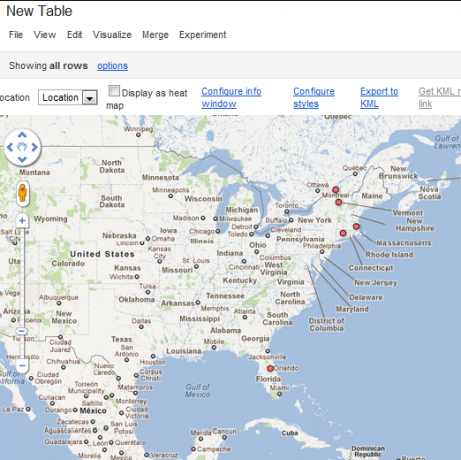
Αυτή τη στιγμή, πραγματικά δεν υπάρχει τίποτα ιδιαίτερο για τα σημεία δεδομένων, εκτός από το ότι σχεδιάζονται στον χάρτη με βάση τις θέσεις που παρέθεσα για αυτά τα σημεία δεδομένων. Αντί αυτού, θέλω να καταστήσω τον χάρτη πιο χρήσιμο, αλλάζοντας τον ίδιο τον ίδιο τον δείκτη με βάση το ποσοστό "όπως" που έδωσα εκείνο το ταξίδι. Απλά κάντε κλικ στο "ρυθμίστε τα στυλ"Στην κορυφή του χάρτη. Κάντε κλικ στο "Κουβάδες"Και στη συνέχεια διαιρέστε τα σημεία δεδομένων σε εύρος τιμών. Σε αυτή την περίπτωση θέλω 5 διαφορετικά εικονίδια που αντιπροσωπεύουν σειρές βαθμών αξιολόγησης.
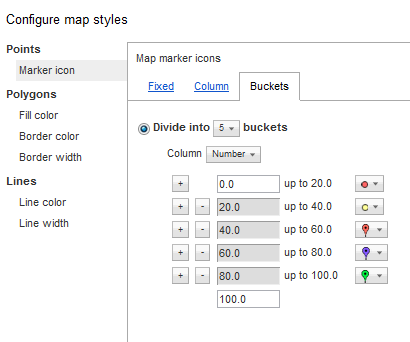
Μην ξεχάσετε να επιλέξετε ποια δεδομένα αντιπροσωπεύετε προσδιορίζοντας τη στήλη δεδομένων στην αναπτυσσόμενη λίστα. Σε αυτή την περίπτωση επέλεξα το "Αριθμός"Στήλη του πίνακα μου. Τώρα, μπορείτε να δείτε ότι τα εικονίδια εμφανίζονται στο μέγεθος και το χρώμα που σχετίζονται με το "βάρος" που έδωσα το ταξίδι.
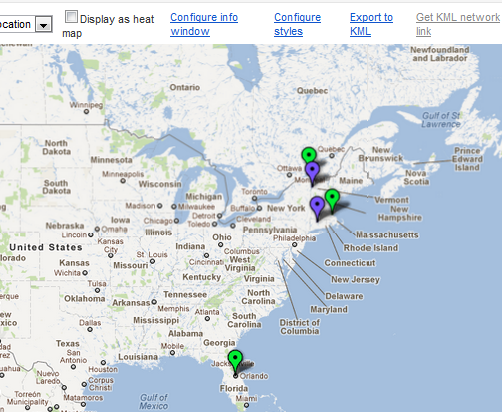
Προφανώς, αυτό μπορεί να γίνει πολύ πιο χρήσιμο όταν έχετε εκατοντάδες ή χιλιάδες σημεία δεδομένων και διαιρείτε τα εικονίδια σε πολύ καλά ρυθμισμένους κάδους. Κάνοντας αυτό, μπορείτε να αντιπροσωπεύετε πληροφορίες όπως ασθένειες, ατυχήματα, φυσικές καταστροφές και άλλα δεδομένων με τρόπο που θα μπορούσε να αποκαλύψει πληροφορίες που κατά τα άλλα είναι δύσκολο να απεικονιστούν σε ένα μόνο τραπέζι μορφή.
Φυσικά, μπορείτε επίσης να χρησιμοποιήσετε τα διαγράμματα της Google Fusion για να αναπαριστάτε δεδομένα στην τυπική μορφή πλακών, γραμμών ή γραμμών - το είδος της καθημερινής χαρτογράφησης που μπορείτε να κάνετε στη δουλειά ή στο σχολείο.
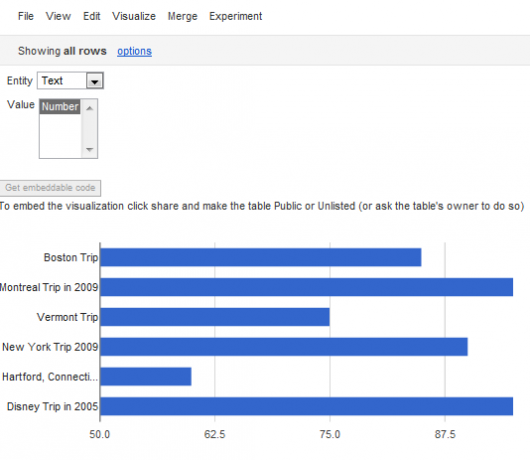
Το καλύτερο μέρος των Πινάκων Google Fusion είναι ότι οι απεικονίσεις που δημιουργείτε μπορούν να ενσωματωθούν οπουδήποτε στον ιστό. Το μόνο που έχετε να κάνετε είναι να κάνετε το αρχικό σας τραπέζι "δημόσιο" και στη συνέχεια στην εμφάνιση του χάρτη, κάντε κλικ στο "Αποκτήστε ενσωματωμένο σύνδεσμο“. Αυτό θα παρέχει τον κώδικα που μπορείτε να επισημάνετε και στη συνέχεια να επικολλήσετε στο δικό σας ιστολόγιο ή ιστοσελίδα.
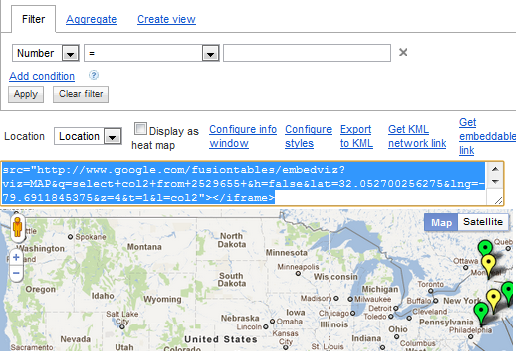
Τα άλλα διαγράμματα είναι επίσης ενσωματωμένα με τον ίδιο τρόπο.
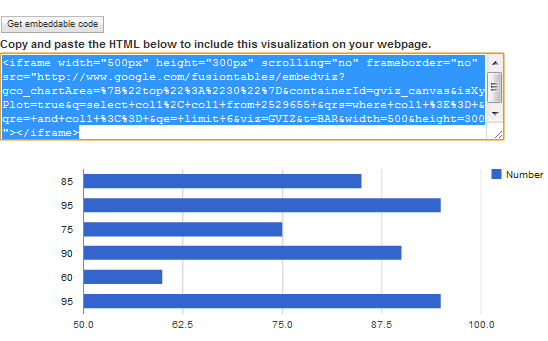
Οι πίνακες σύντηξης Google καθιστούν γελοία γρήγορη και εύκολη την εισαγωγή τεράστιων όγκων δεδομένων και, στη συνέχεια, αντιπροσωπεύουν αυτές τις πληροφορίες σε γραφική μορφή που διαφορετικά θα σας χρειαζόταν πολύ περισσότερο για να ολοκληρώσετε χρησιμοποιώντας μια εφαρμογή όπως η Microsoft Υπερτερώ. Οι πίνακες Google Fusion σάς επιτρέπουν να εντοπίζετε γρήγορα τα ακριβή δεδομένα που θέλετε να αντιπροσωπεύετε, όπως θέλετε να την εμφανίσετε και, στη συνέχεια, να φροντίσετε τα υπόλοιπα - και σας επιτρέπει να μοιράζεστε τις απεικονίσεις σας γρήγορα στο ιστός.
Συνεχίστε λοιπόν, συνδεθείτε στο λογαριασμό σας στο Google Docs και δοκιμάστε το Google Fusion Tables. Ενημερώστε μας αν σας βοήθησε να αναλύσετε τα δεδομένα σας με νέο τρόπο. Μοιραστείτε τις σκέψεις και τις ιδέες σας στην παρακάτω ενότητα σχολίων!
Image Credit: Shutterstock
Ο Ryan έχει πτυχίο BSc στην Ηλεκτρολογία. Έχει εργαστεί 13 χρόνια στον τομέα της αυτοματοποίησης, 5 χρόνια στον τομέα της πληροφορικής και τώρα είναι μηχανικός εφαρμογών. Ένας πρώην διευθυντής διαχείρισης του MakeUseOf, μίλησε σε εθνικά συνέδρια για την οπτικοποίηση δεδομένων και παρουσιάστηκε στην εθνική τηλεόραση και το ραδιόφωνο.